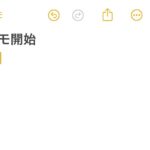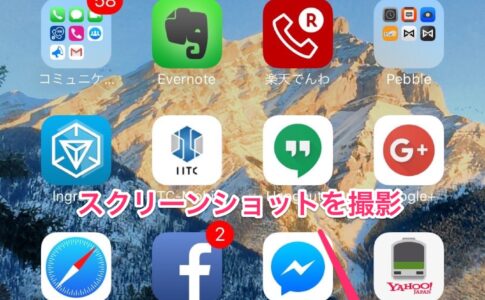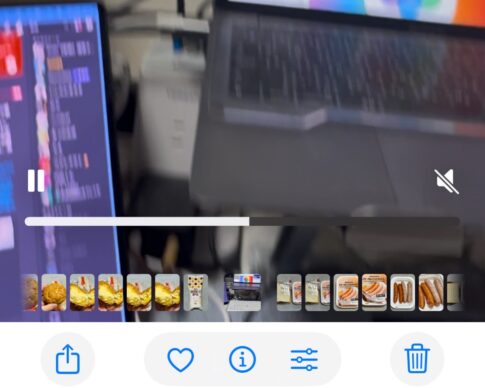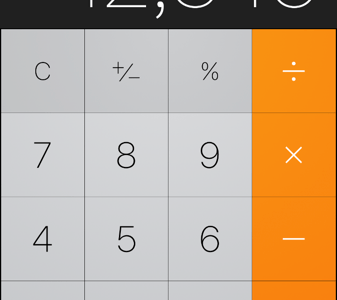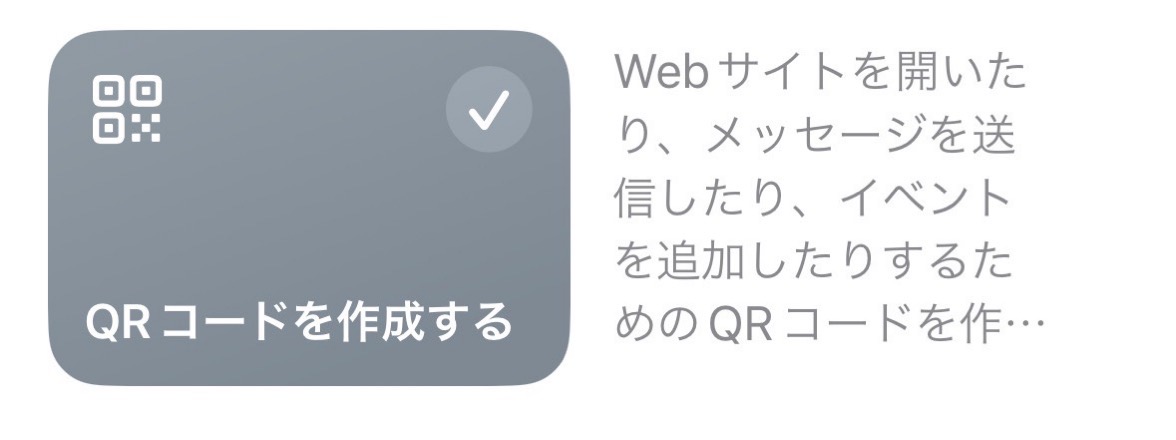
自宅に誰か遊びに来たときや、飲食店などの店舗で便利なiPhone裏技です。iPhoneで接続しているWiFiのパスワードを、QRコード化する方法を紹介します。WiFiパスワードを簡単にシェアすることができるようになります。
iPhoneのWiFiパスワードをQRコードにする
「QRコードを作成する」を確認する
まず、この方法はiPhoneの「ショートカット」を使いますので、事前に準備をしましょう。「ショートカット」を使うといっても、難しくないのでご安心ください。
iPhoneの「ショートカット」をアプリを起動し「QRコードを作成する」というショートカットがあるかどうか確認してください。あればそのままで大丈夫です。なければ事前にインストールします。
インストール方法は以下になります。
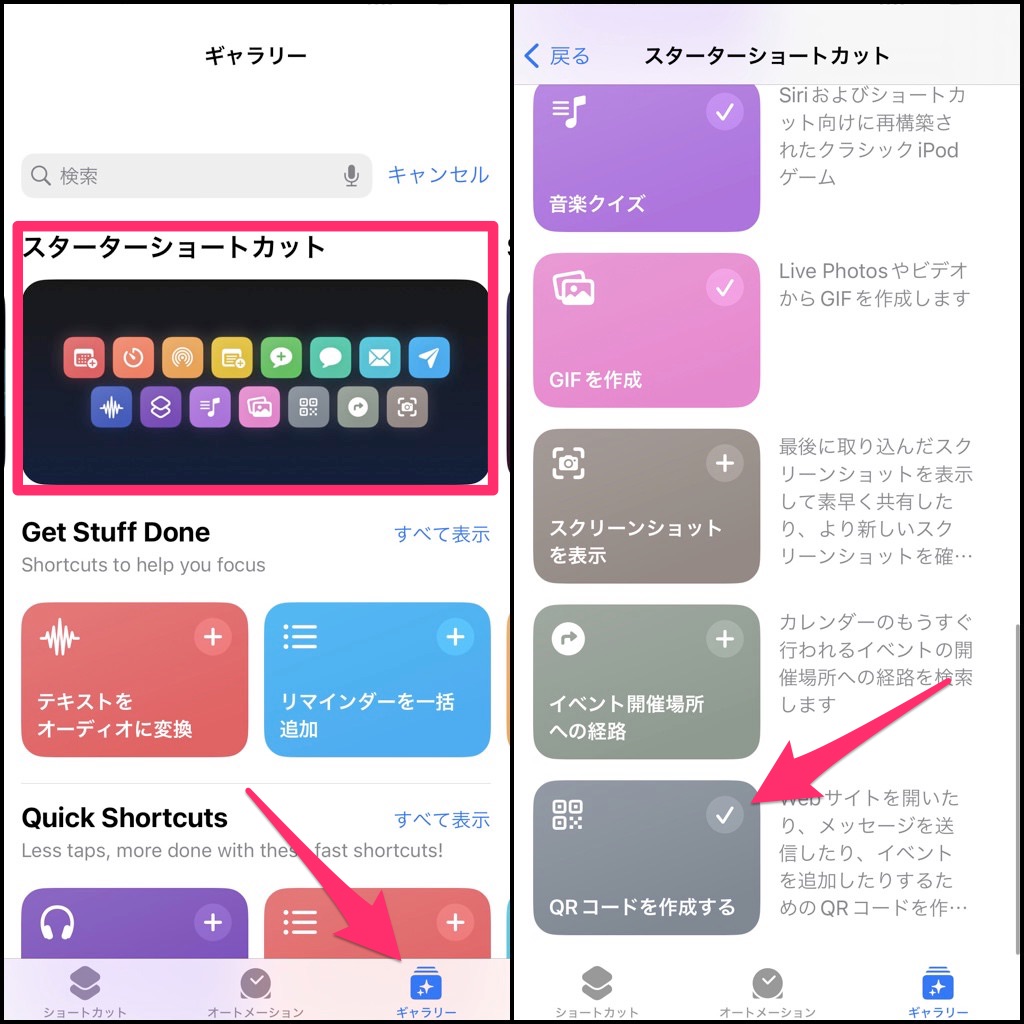
1. 「ショートカット」アプリで「ギャラリー」を開く
2. 「スターターショートカット」をタップ
3. 「QRコードを作成する」の右上の「+」をタップしてインストール
これで「ショートカット」から「QRコードを作成する」が使えるようになります。
WiFiパスワードをQRコード化する方法
それでは、iPhoneが接続しているWiFiのパスワードをQRコード化していきます。
iPhoneの「設定」アプリから「Wi-Fi」を開きます。

接続しているWiFiの右側の「i」をタップします。表示された情報から「パスワード」をタップし、表示されたパスワードをコピーします。
その状態で「ショートカット」アプリを開きます。
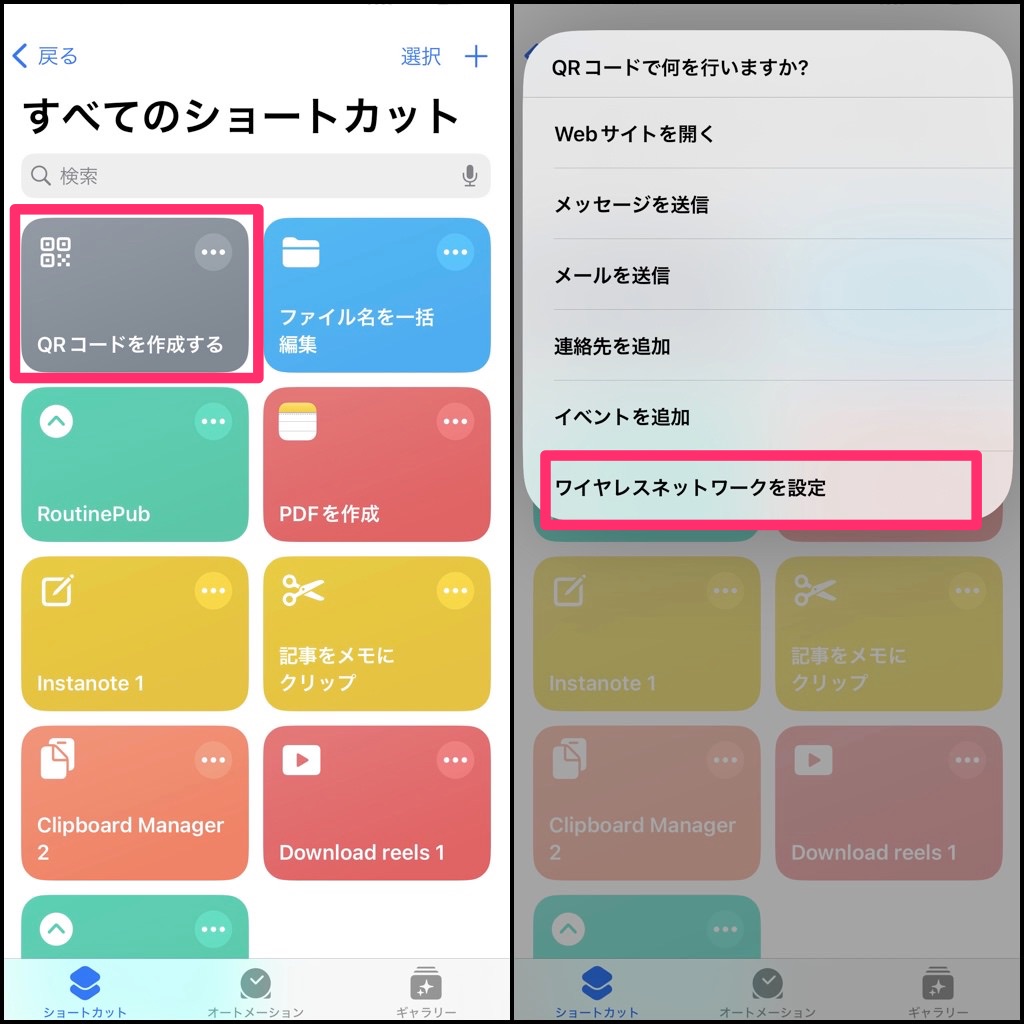
「QRコードを生成する」をタップし、表示されるメニューから「ワイヤレスネットワークを設定」を選びます。
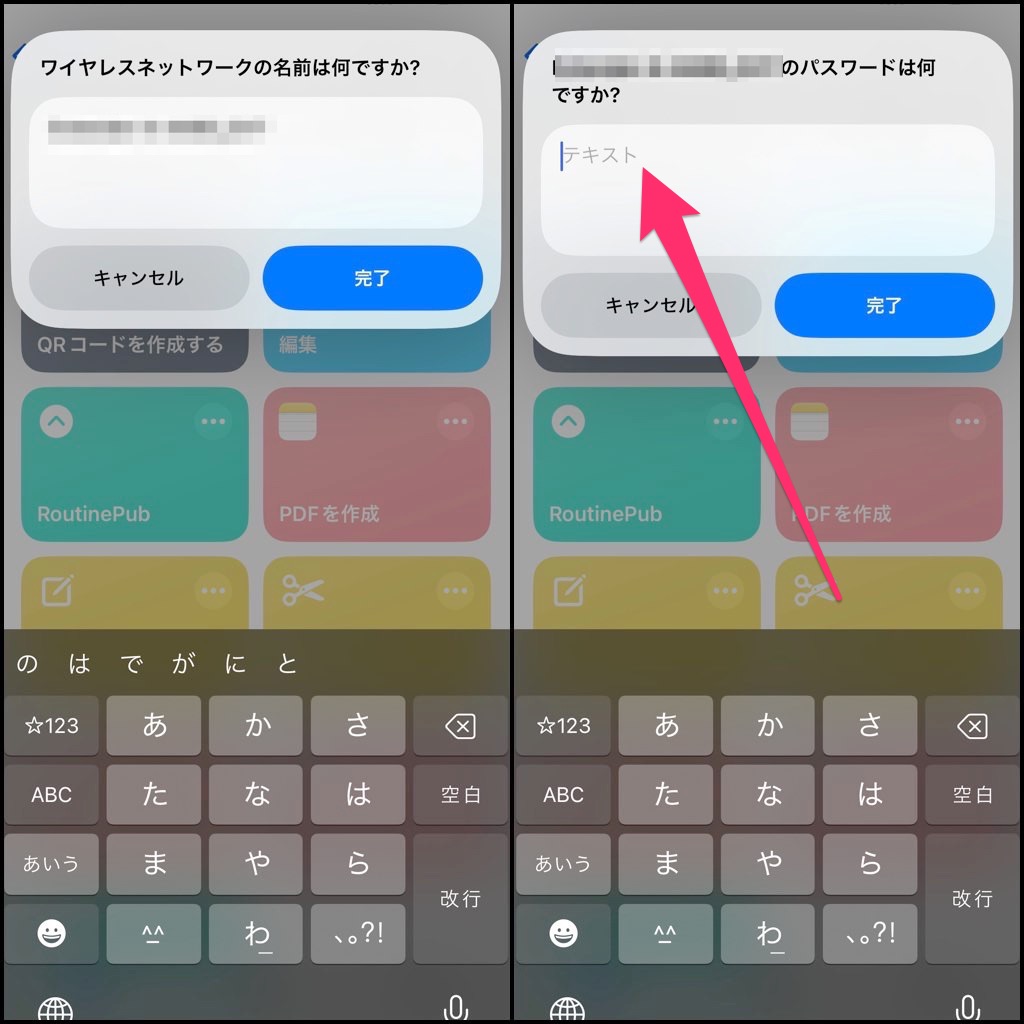
ワイヤレスネットワークの名前は、接続しているものが自動的に表示されますので、そのまま「完了」をタップしてください。
パスワードは、先ほどコピーしたものをペースト(貼り付け)して「完了」をタップしてください。
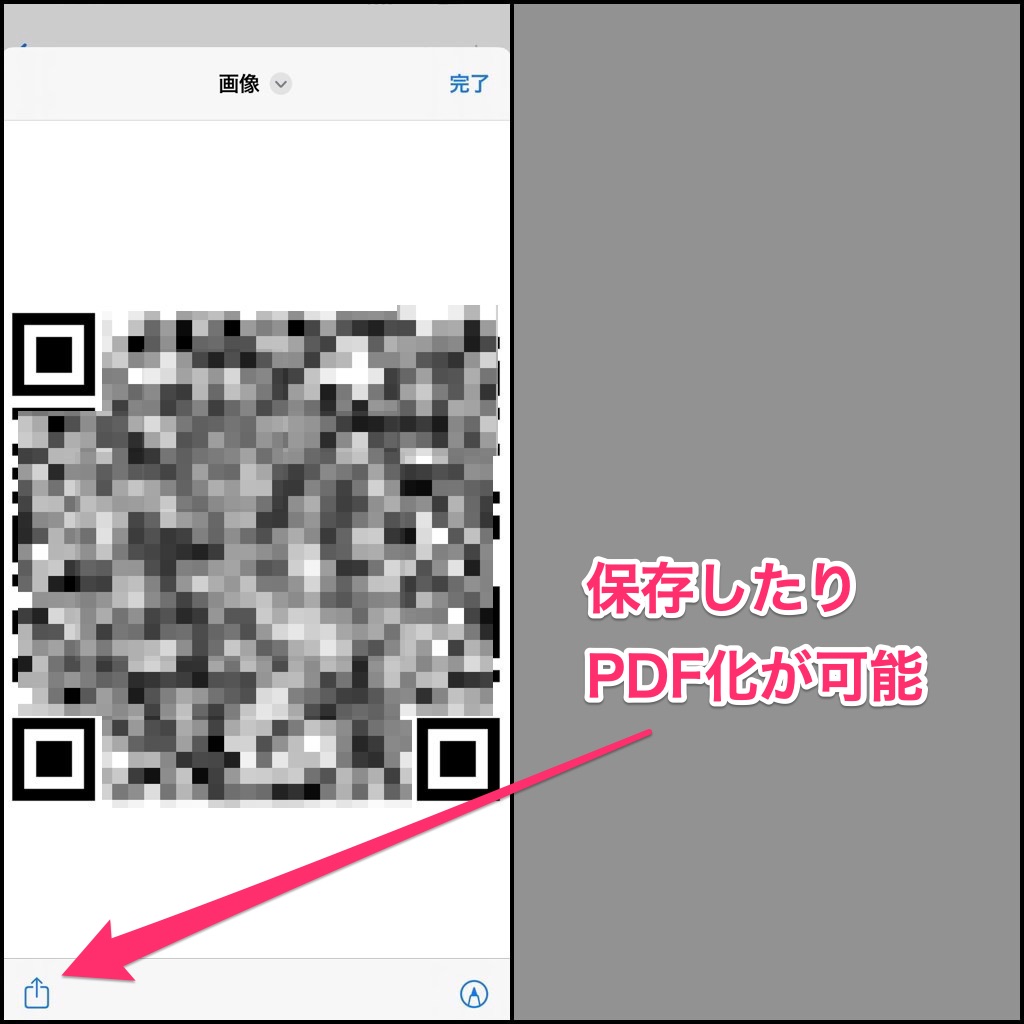
QRコードが表示されますので、保存しましょう。印刷して店頭に貼ることもできます。
「ショートカット」アプリを使うということで難しく感じるかもしれませんが、実際にやってみるととても簡単ですので、興味があればぜひ試してみてください!
▼iPhone「ショートカット」呼び出す方法【ウィジェット・共有シート・ホーム画面】
▼iPhoneでコピーしたテキストの履歴を管理する方法【ショートカット】